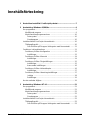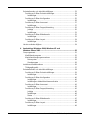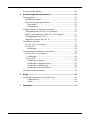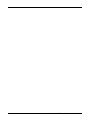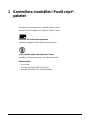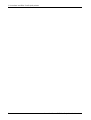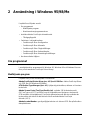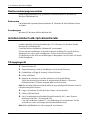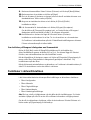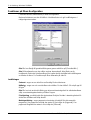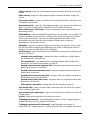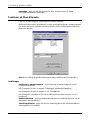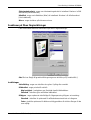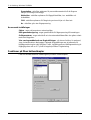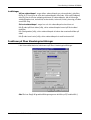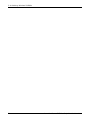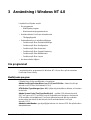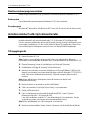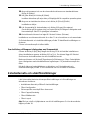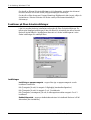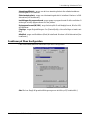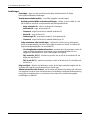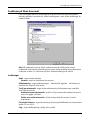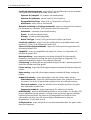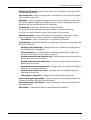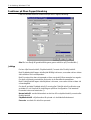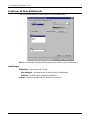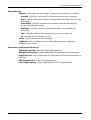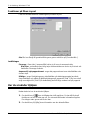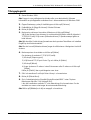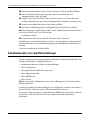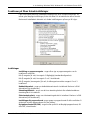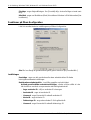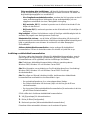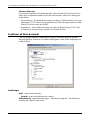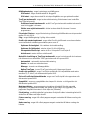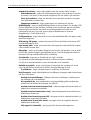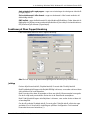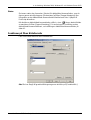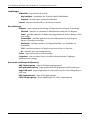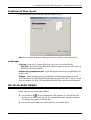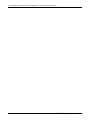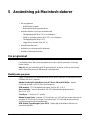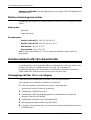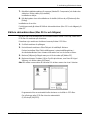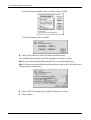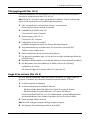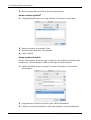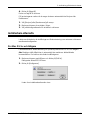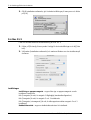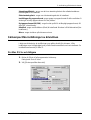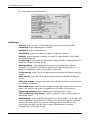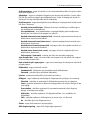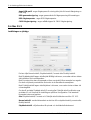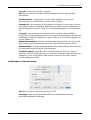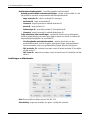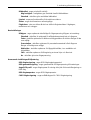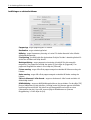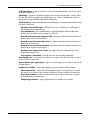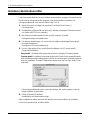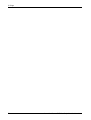PostScript
®
Användarhandbok
ME3614SV04-01

Översatt av:
Xerox
GKLS European Operations
Bessemer Road
Welwyn Garden City
Hertfordshire
AL7 1BU
ENGLAND
© 2006 av Fuji Xerox Co., Ltd. Alla rättigheter förbehålles.
Ensamrätten omfattar allt material med nu rådande eller framtida lagenlig copyright inklusive, och utan
inskränkningar, material framställt för de programvaror som visas, såsom fönster, ikoner och andra
symboler.
Xerox
®
det digitala X:et
®
och alla Xerox-produkter som nämns i denna publikation är varumärken som tillhör
Xerox Corporation. Produktnamn och varumärken som tillhör andra företag erkänns härmed.
Informationen i den här handboken är korrekt vid tidpunkten för tryckning. Xerox förbehåller sig dock rätten
att när som helst ändra informationen utan föregående avisering. Ändringar och tekniska uppdateringar
läggs till i senare upplagor. Den senaste informationen finns på www.xerox.com
.

Xerox WorkCentre 7132 PostScript® Användarhandbok 3
Innehållsförteckning
1 Kontrollera innehållet i PostScript®-paketet.......................................7
2 Användning i Windows 95/98/Me..........................................................9
Om programmet ......................................................................................9
Medföljande program ..........................................................................9
Maskinvarukrav/programvarukrav ....................................................10
Datorsystem .................................................................................10
Grundprogram ..............................................................................10
Installera Adobe PostScript skrivardrivrutin ...........................................10
Tillvägagångssätt ..............................................................................10
Om du klickar på Disagree i dialogrutan med licensavtalet .........11
Funktioner i skrivardrivrutinen ...............................................................11
Funktioner på fliken Konfiguration ....................................................12
Inställningar ..................................................................................12
Funktioner på fliken Alternativ ..........................................................14
Inställningar ..................................................................................14
Funktioner på fliken Färginställningar ...............................................15
Inställningar ..................................................................................15
Avancerade inställningar ..............................................................16
Funktioner på fliken Vattenstämplar .................................................16
Inställningar ..................................................................................17
Funktioner på fliken Utmatningsinställningar ....................................17
Jobbtyp ........................................................................................18
Inställningar ..................................................................................19
Hur du använder Hjälpen ......................................................................19
3 Användning i Windows NT 4.0............................................................21
Om programmet ....................................................................................21
Medföljande program ........................................................................21
Maskinvarukrav/programvarukrav ....................................................22
Datorsystem .................................................................................22
Grundprogram ..............................................................................22
Installera Adobe PostScript skrivardrivrutin ...........................................22
Tillvägagångssätt ..............................................................................22
Om du klickar på Disagree i dialogrutan med licensavtalet .........23

4 Xerox WorkCentre 7132 PostScript® Användarhandbok
Enhetsalternativ och utskriftsinställningar .............................................23
Funktioner på fliken Enhetsinställningar ...........................................24
Inställningar .................................................................................24
Funktioner på fliken Konfiguration ....................................................25
Inställningar .................................................................................26
Funktioner på fliken Avancerat .........................................................27
Inställningar .................................................................................27
Funktioner på fliken Papper/Utmatning ............................................30
Jobbtyp ........................................................................................30
Inställningar .................................................................................31
Funktioner på fliken Bildalternativ .....................................................32
Inställningar .................................................................................32
Funktioner på fliken Layout ..............................................................34
Inställningar .................................................................................34
Hur du använder Hjälpen ......................................................................34
4 Användning i Windows 2000, Windows XP och
Windows Server 2003..........................................................................35
Om programmet ....................................................................................35
Medföljande program ........................................................................35
Maskinvarukrav/programvarukrav ....................................................36
Datorsystem .................................................................................36
Grundprogram .............................................................................36
Installera skrivardrivrutinen ...................................................................36
Tillvägagångssätt ..............................................................................37
Enhetsalternativ och utskriftsinställningar .............................................38
Funktioner på fliken Enhetsinställningar ...........................................39
Inställningar .................................................................................39
Funktioner på fliken Konfiguration ....................................................40
Inställningar .................................................................................40
Inställning av dubbelriktad kommunikation ..................................41
Funktioner på fliken Avancerat .........................................................42
Inställningar .................................................................................42
Funktioner på fliken Papper/Utmatning ............................................45
Jobbtyp ........................................................................................45
Inställningar .................................................................................46
Status ...........................................................................................47
Funktioner på fliken Bildalternativ .....................................................47
Inställningar .................................................................................48
Funktioner på fliken Layout ..............................................................49
Inställningar .................................................................................49

Xerox WorkCentre 7132 PostScript® Användarhandbok 5
Hur du använder Hjälpen ......................................................................49
5 Användning på Macintosh-datorer.....................................................51
Om programmet ....................................................................................51
Medföljande program ........................................................................51
Maskinvarukrav/programvarukrav ....................................................52
Datorsystem .................................................................................52
Grundprogram ..............................................................................52
Installera Adobe PostScript skrivardrivrutin ...........................................52
Tillvägagångssätt (Mac OS 9.x och tidigare) ....................................52
Ställa in skrivardrivrutinen (Mac OS 9.x och tidigare) .......................53
Tillvägagångssätt (Mac OS X) ..........................................................55
Lägga till en skrivare (Mac OS X) .....................................................55
Installerbara alternativ ...........................................................................57
För Mac OS 9.x och tidigare .............................................................57
För Mac OS X ...................................................................................58
Inställningar ..................................................................................58
Skrivarspecifika inställningar av drivrutinen ..........................................59
För Mac OS 9.x och tidigare .............................................................59
Inställningar ..................................................................................60
För Mac OS X ...................................................................................62
Inställningar av jobbtyp ................................................................62
Inställningar av jobbredovisning ...................................................63
Inställningar av bildalternativ ........................................................64
Inställningar av skrivarfunktioner .................................................66
Installera skärmteckensnitten ................................................................68
6 Bilaga.....................................................................................................69
Försiktighetsanvisningar och begränsningar .........................................69
Problemlösning ............................................................................69
Utskrift ..........................................................................................69
7 Sakregister............................................................................................71

6 Xerox WorkCentre 7132 PostScript® Användarhandbok

Xerox WorkCentre 7132 PostScript® Användarhandbok 7
1 Kontrollera innehållet i PostScript
®
-
paketet
Enheterna och komponenterna i paketet beskrivs nedan.
Kontakta Xerox Kundtjänst om något av följande saknas.
Läsminne till PostScript-programmet
Läsminnet möjliggör PostScript-utskrift på skrivaren.
1 Cd-romskiva med Postscript Driver Library
Innehåller PostScript-drivrutiner och skärmteckensnitt.
Dokumentation
• Licensavtal
• (Readme-dokument till PostScript DC)
• Installationshandbok till PostScript-paketet

1 Kontrollera innehållet i PostScript®-paketet
8 Xerox WorkCentre 7132 PostScript® Användarhandbok

Xerox WorkCentre 7132 PostScript® Användarhandbok 9
2 Användning i Windows 95/98/Me
I kapitlet finns följande avsnitt:
• Om programmet
– Medföljande program
– Maskinvarukrav/programvarukrav
• Installera Adobe PostScript skrivardrivrutin
– Tillvägagångssätt
• Funktioner i skrivardrivrutinen
– Funktioner på fliken Konfiguration
– Funktioner på fliken Alternativ
– Funktioner på fliken Färginställningar
– Funktioner på fliken Vattenstämplar
– Funktioner på fliken Utmatningsinställningar
• Hur du använder Hjälpen
Om programmet
I avsnittet beskrivs programmet för Windows 95, Windows 98 och Windows Me som
finns på cd-romskivan PostScript Driver Library.
Medföljande program
Följande finns på den medföljande cd-romskivan.
Adobe PostScript Printer Driver (ver. 4.5.3) och PPD-filer - Adobe PostScript Driver
och PPD-filer (för Windows 95/98/Me).
ATM (Adobe Type Manager) (ver. 4.1) - hjälper dig att installera, aktivera och hantera
teckensnitt.
Adobe Screen Fonts (TrueType/PostScript) - omfattar 136 skärmteckensnitt
(19 TrueType och 117 PostScript) som är kompatibla med skrivarens teckensnitt.
ATM används vid installation av PostScript-skärmteckensnitt. När du använder de
teckensnitten vid utskrift är det bäst att också använda Adobe PostScript
drivrutin (4.5.3).
Adobe Acrobat Reader - ger dig möjlighet att visa och skriva ut PDF-filer på alla större
datorplattformar.

2 Användning i Windows 95/98/Me
10 Xerox WorkCentre 7132 PostScript® Användarhandbok
Maskinvarukrav/programvarukrav
Nedan anges minimikraven på systemet för skrivardrivrutinen för Windows 95/
Windows 98/Windows Me.
Datorsystem
Persondator där operativsystemet Windows 95, Windows 98 eller Windows Me kan
användas.
Grundprogram
Windows 95, Windows 98 eller Windows Me
Installera Adobe PostScript skrivardrivrutin
Installera Adobe PostScript skrivardrivrutin 4.5.3 i Windows 95, Windows 98 eller
Windows Me på följande sätt.
I avsnittet beskrivs installation i Windows 98 som exempel.
Du kan avbryta installationen av drivrutinen genom att klicka på [Cancel] (Avbryt) i
dialogrutan som visas under installationen. Du kan också klicka på [Back]
(Föregående) om du vill ta bort inställningarna i dialogrutan som just visas och återgå
till den föregående.
Tillvägagångssätt
1. Starta Windows 98.
2. Öppna Startmenyn, peka på Inställningar och klicka på [Skrivare].
3. Dubbelklicka på [Lägg till skrivare] i fönstret Skrivare.
4. Klicka på [Nästa].
5. Markera hur skrivaren är ansluten till datorn och klicka på [Nästa].
Välj [Lokal skrivare] om skrivaren är ansluten direkt till datorn. Välj annars
[Nätverksskrivare]. Följande exempel gäller en lokal skrivare.
Obs! Om du väljer [Nätverksskrivare] måste du ange sökvägen till skrivaren i rutan för
nätverkssökväg eller könamn.
6. Lägg i cd-romskivan PostScript Driver Library i cd-romenheten.
7. Klicka på [Diskett finns].
8. Skriv ”enhetsbeteckning:\Swedish\PrinterDriver\win9x_Me” i rutan ”Kopiera
tillverkarens filer från:” och klicka på [OK].
I den här handboken används ”E:” som beteckning på cd-romenheten. Om du
använder en annan enhet anger du motsvarande beteckning.
Obs! Klicka på [Bläddra] och välj en mapp på cd-romskivan.

2 Användning i Windows 95/98/Me
Xerox WorkCentre 7132 PostScript® Användarhandbok 11
9. Markera skrivarmodellen i listan Printers (Skrivare) och klicka på [Next] (Nästa).
10. Markera porten du använder och klicka på [Next].
11. Skriv in ett namn på skrivaren och ange också om du vill använda skrivaren som
standardskrivare. Klicka sedan på [Next].
12. Ange om en testsida ska skrivas ut och klicka på [Finish] (Slutför).
Installationen börjar.
13. Läs licensavtalet för slutanvändare och klicka på [Agree] (Accepterar).
Om du klickar på [Disagree] (Accepterar inte), se Om du klickar på Disagree i
dialogrutan med licensavtalet på sida 11 för närmare information.
14. Kontrollera att en skrivare har lagts till i fönstret Printers (Skrivare).
Installationen av drivrutinen är nu klar. Ta ut cd-romskivan ur cd-romenheten.
Se Funktioner i skrivardrivrutinen på sida 11 beträffande inställningen av skrivaren.
Förvara cd-romskivan på ett säkert ställe.
Om du klickar på Disagree i dialogrutan med licensavtalet
Klicka på [No] (Nej) om du vill återgå till installationen för att fortsätta den.
Avbryt installationen genom att klicka på [Yes] (Ja). En skrivare läggs till i fönstret
Printers, men skrivardrivrutinen har inte installerats korrekt.
När du högerklickar på skrivarens namn och klickar på [Properties] (Egenskaper) på
menyn visas fliken Ominstallation i dialogrutan Egenskaper i drivrutinen. Följ
instruktionerna på den fliken.
När du är klar med ominstallationen av drivrutinen, se Funktioner i skrivardrivrutinen på
sida 11 för instruktioner om hur du ställer in skrivaren.
Funktioner i skrivardrivrutinen
I det här avsnittet beskrivs skrivarspecifika inställningar av drivrutinens funktioner.
• Fliken Konfiguration
• Fliken Alternativ
• Fliken Färginställningar
• Fliken Vattenstämplar
• Fliken Utmatningsinställningar
Obs! Du kan också se hjälptexterna när det gäller de här inställningarna. Se Hur du
använder Hjälpen på sida 19 om du vill ha närmare information om hjälpsystemet.
Om du vill visa drivrutinens funktioner, väljer du skrivarikonen i fönstret Skrivare och
klickar sedan på [Egenskaper] på Arkivmenyn.

2 Användning i Windows 95/98/Me
12 Xerox WorkCentre 7132 PostScript® Användarhandbok
Funktioner på fliken Konfiguration
I avsnittet beskrivs funktionerna på fliken Konfiguration.
Markera funktionen som du vill ställa in i funktionslistan och gör inställningarna i
redigeringsrutan nedan.
Obs! Du kan återgå till grundinställningarna genom att klicka på [Grundinställn.].
Obs! Vilka alternativ som kan väljas varierar beroende på vilka tillval som är
installerade. Ändra de här alternativen först sedan du har bekräftat att inställningarna
av tillvalen är klara. Se Funktioner på fliken Alternativ på sida 14.
Inställningar
Sorterat - anger om en utskrift av en flersidig fil ska sidsorteras.
Häftning - anger om och var utskrifterna ska häftas. Du kan häfta 2–50 ark på upp till
80 g/m
2
.
Obs! Du kan inte använda häftning om ett annat utmatningsfack än efterbehandlaren
väljs som utmatningsdestination på fliken Papper.
Förskjutning - enskilda jobb eller kopiesatser förskjuts åt sidan i utmatningsfacket för
att det ska bli lättare att skilja dem åt.
Matningsriktning - anger papperets orientering vid utskrift från det manuella
magasinet. Om papperets kortsida ska matas in först väljer du [Liggande]. Om
papperets långsida ska matas in först väljer du [Stående].

2 Användning i Windows 95/98/Me
Xerox WorkCentre 7132 PostScript® Användarhandbok 13
Främre omslag - anger från vilket pappersmagasin materialet till främre omslag ska
hämtas.
Bakre omslag - anger från vilket pappersmagasin materialet till bakre omslag ska
hämtas.
Skriv ut på avdelare - anger om utskriften utöver på själva stordiorna ska göras även
på avdelarna mellan dem.
Mata avdelare från - anger från vilket pappersmagasin som avdelare för stordior ska
matas. Om [Auto] är valt används magasinet som är inställt på maskinen.
Skriv ut dokument i olika format - anger om dokument i olika format används vid
dubbelsidig utskrift.
Bildförbättring - anger om bildförbättringsfunktionen ska användas. Om du väljer [På]
jämnas bildkanterna ut vid utskriften. Hackiga kanter blir jämnare genom att bildens
upplösning ökas artificiellt. Vid utskrift av en bitmappsbild som består av stora
rasterpunkter kan det i vissa fall vara omöjligt att åstadkomma en jämnare
färggradering. I så fall väljer du [Av].
Utkastläge - anger om mängden färgpulver ska minskas vid utskriften. Om du väljer
[På] blir den utskrivna färgen genomgående ljusare. Detta är lämpligt vid utskrift av
dokument där hög utskriftskvalitet inte är nödvändig.
Byt till magasin - anger vilken åtgärd som ska tillämpas när papper med önskat format
inte finns i maskinen.
Använd skrivarinställningar - tillämpar skrivarens inställningar. Inställningarna
kan bekräftas på kontrollpanelen.
Visa meddelande - visar meddelanden om papperstillgång på kontrollpanelen.
Utskrift kan inte utföras förrän papper har fyllts på.
Använd närmaste format (anpassa bild) - närmaste pappersformat används och
bildstorleken anpassas automatiskt.
Använd närmaste format (utan zoom) - närmaste pappersformat används men
bildstorleken ändras inte.
Använd större format (anpassa bild) - ett papper större än originalet används och
bildstorleken anpassas automatiskt.
Använd större format (utan zoom) - ett papper större än originalet används men
bildstorleken ändras inte.
Välj magasin 5 (manuellt) - matning sker från det manuella magasinet.
Inga tomma sidor - anger om tomma sidor ska hoppas över vid utskrift från original
som innehåller tomma sidor.
Auto orientering för eget papper - anger om orienteringen ska korrigeras vid utskrift
på eget papper.
Ljushet - anpassar ljushetsnivån på de utskrivna sidorna.
Tillgängligt skrivarminne - anger tillgängligt skrivarminne (i kB) i redigeringsrutan. I
vanliga fall behöver den här uppgiften inte ändras.
Tillgängligt cacheminne för teckensnitt - ange tillgängligt cacheminne för
teckensnitt (i kB) i redigeringsrutan. I vanliga fall behöver den här uppgiften inte ändras.

2 Användning i Windows 95/98/Me
14 Xerox WorkCentre 7132 PostScript® Användarhandbok
Kontoläge - anger om alla användare eller bara administratören får ändra
behörighetsrelaterade inställningar.
Funktioner på fliken Alternativ
I det här avsnittet beskrivs inställningarna på fliken Alternativ.
Markera tillvalen under Skrivartillbehör och gör eventuella ändringar i redigeringsrutan.
För att du ska kunna använda respektive funktion måste inställningarna på den här
fliken vara de rätta.
Obs! Du kan återgå till grundinställningarna genom att klicka på [Grundinställn.].
Inställningar
Inställning av pappersmagasin - anger vilken typ av pappersmagasin som är
installerad i maskinen.
När [1 magasin] är valt, är magasin 1 tillgängligt (standardkonfiguration).
När [3 magasin] är valt, är magasin 2 och 3 installerade.
När [3 magasin (stormagasin)] är valt, är tvåmagasinsmodulen magasin 2 och 3
installerad.
Dubbelsidesenhet - anger om dubbelsidesenheten är installerad. Markera i så fall
alternativet [Har installerats].
Utmatningstillbehör - anger om det inre utmatningsfacket eller efterbehandlarens
utmatningsfack är installerat.

2 Användning i Windows 95/98/Me
Xerox WorkCentre 7132 PostScript® Användarhandbok 15
Sidoutmatningsfack - anger om sidoutmatningsfacket är installerat. Markera i så fall
alternativet [Har installerats].
Hårddisk - anger om hårddisken (tillval) är installerad. Markera i så fall alternativet
[Har installerats].
Minne - anger storleken på skrivarens minne.
Funktioner på fliken Färginställningar
I det här avsnittet beskrivs funktionerna på fliken Färginställningar.
Obs! Du kan återgå till grundinställningarna genom att klicka på [Grundinställn.].
Inställningar
Utskriftsfärg - anger om utskriften ska göras i fyrfärg eller svartvitt.
Bildkvalitet - anger prioritet för utskrift.
Hög hastighet - hastigheten ges företräde framför bildkvaliteten.
Standard - utskriften görs med bästa bildkvalitet.
Bildtyper - anger optimerat utskriftsläge för färganpassning till typen av inmatning.
Standard - utskriften är optimerad för affärsdokument med text och diagram.
Foton - utskriften optimeras för bilder med hög gradation så att foton återges så bra
som möjligt.

2 Användning i Windows 95/98/Me
16 Xerox WorkCentre 7132 PostScript® Användarhandbok
Presentation - utskriften optimeras för presentationsmaterial så att färgerna
återges så kraftiga som möjligt.
Webbsidor - utskriften optimeras för lågupplösta bilder, t.ex. webbilder och
skärmbilder.
CAD - utskriften optimeras för återgivning av tunna linjer och liten text.
Av - utskriften görs utan färganpassning.
Avancerade inställningar
Skärm - anger skrivarmotorns rastreringsläge.
RGB-gammakorrigering - anger gammavärde för färganpassning till inmatningen.
Grått garanteras - anger att utskrift av icke rastrerade bildområden ska göras enbart
med svart färgpulver.
Visa varningsmeddelande om färginställningar - när denna funktion är markerad,
visar skrivardrivrutinen dialogrutan Optimala färginställningar om ett alternativ för
bildfärgsmatchning har valts på fliken Grafik. Inställningarna av bildfärgsmatchning är
tillgängliga bara när en ICC-profil är kopplad på fliken Färghantering.
Funktioner på fliken Vattenstämplar
I det här avsnittet beskrivs inställningarna på fliken Vattenstämplar.

2 Användning i Windows 95/98/Me
Xerox WorkCentre 7132 PostScript® Användarhandbok 17
Inställningar
Välj en vattenstämpel - anger vilken vattenstämpel som ska användas i utskriften.
Klicka på [Ta bort] om du vill ta bort vattenstämpeln från listan. Klicka på [Redigera]
eller [Ny] om du vill visa redigeringsskärmen för vattenstämplar, där du kan ange
vattenstämpelns text, teckensnitt, teckenstorlek, teckenstil, vinkel, placering på sidan
samt RGB-färg.
Skriv ut vattenstämpel - anger hur och när vattenstämpeln ska skrivas ut.
När [Endast på första sidan] väljs, skrivs vattenstämpeln bara ut på första sidan i
utskriften.
När [I bakgrunden] väljs, skrivs vattenstämpeln ut bakom den eventuella bilden på
sidan.
När [Endast som kontur] väljs, skrivs vattenstämpeln ut med konturerad stil.
Funktioner på fliken Utmatningsinställningar
I det här avsnittet beskrivs funktionerna på fliken Utmatningsinställningar.
Obs! Du kan återgå till grundinställningarna genom att klicka på [Grundinställn.].

2 Användning i Windows 95/98/Me
18 Xerox WorkCentre 7132 PostScript® Användarhandbok
Jobbtyp
Du kan välja Normal utskrift, Skyddad utskrift, Provsats eller Fördröjd utskrift.
Med Skyddad utskrift lagras utskriftsjobb tillfälligt i skrivaren, som sedan skriver ut dem
vid instruktion från kontrollpanelen.
Med Provsats skrivs bara ett exemplar ut även om utskrift i flera exemplar har angetts.
Om du är nöjd med provutskriften skriver du ut de återstående exemplaren.
Med Fördröjd utskrift lagras utskriftsjobben i skrivaren, som sedan skriver ut dem vid
schemalagd tid.
Om du vill använda Skyddad utskrift, Provsats eller Fördröjd utskrift, måste du ange
användar-ID och lösenord för utskriftstypen på fliken Konfiguration. Det inmatade
lösenordet visas med asterisker (*).
Normal utskrift - använd alternativet om du inte vill ha skyddad utskrift, provsats eller
fördröjd utskrift.
Skyddad utskrift - välj alternativet för privata och konfidentiella dokument.
Provsats - används för utskrift av provsats.
Obs! Om du använder Jobbtyp måste alternativet Sorterat väljas på fliken
Sidinställning på programmets Arkivmeny.
Fördröjd utskrift - välj alternativet om du vill göra utskriften vid en viss tid.
Mer information om användning av skrivaren finns i Hjälpen.
Användar-ID - visar användar-ID för en jobbtyp. Användar-ID:t som visas är det som
har angetts på fliken Konfiguration. Alternativet kan användas bara när inställningen på
fliken Konfiguration har gjorts. Detta är en skrivskyddad uppgift som inte kan ändras
här.
Lösenord - visar lösenordet för Skyddad utskrift som det är angivet på fliken
Konfiguration. Varje inmatad siffra visas som en asterisk (*). Alternativet kan användas
bara när inställningen på fliken Konfiguration har gjorts. Detta är en skrivskyddad
uppgift som inte kan ändras här.
Hämta dokumentnamn - välj metod för hur dokumentnamnet ska uppges. Om du har
valt Auto hämtning kan dokumentnamnet bestå av upp till 24 alfanumeriska tecken.
Dokumentnamn - när Ange dokumentnamn har valts i listan Hämta dokumentnamn,
kan ett dokumentnamn på upp till 24 tecken anges.
Starttid för utskrift - anger tiden då en fördröjd utskrift ska skrivas ut. Placera
markören i rutan för timme eller minut och ange klockslaget genom att klicka på upp-/
nedpilarna. Du kan också ställa in tiden genom att skriva in den direkt i rutorna.
Grundinställningen är 00:00.

2 Användning i Windows 95/98/Me
Xerox WorkCentre 7132 PostScript® Användarhandbok 19
Inställningar
Anpassa till nytt pappersformat - anger formatet på papperet som används vid
utskriften. Utskrifterna förstoras eller förminskas automatiskt beroende på
pappersformatet som markeras här och på fliken Papper.
Om du exempelvis väljer formatet [B5] på fliken Papper och [A4] som nytt format,
förstoras utskriften automatiskt.
Om du väljer [Inget], skrivs jobbet ut på formatet som har ställts in i programmet.
Försättssida - anger om en försättssida ska ingå i utskriften.
Om [Använd skrivarinställningar] markeras används skrivarens inställning.
Om [Skriv ut startsida] markeras skrivs försättssidan ut på startsidan.
Bekräfta e-postjobb - anger om funktionen Postbesked ska användas för att via
e-post ge besked om att ett jobb är slutfört. Grundinställningen är [Av].
E-postadress - anger e-postadressen för funktionen Postbesked.
Visa varningsmeddelande om utmatningsinställningar - vid utskrift kontrollerar
drivrutinen om inställningen av utmatningsformatet strider mot andra inställningar.
När den här funktionen är aktiverad och konflikt uppstår vid utskriften, visas en
konfliktruta. För att fortsätta utskriften måste du kontrollera innehållet i dialogrutan och
ändra de motstridiga inställningarna.
När funktionen är inaktiv, visas ingen konfliktruta och de motstridiga inställningarna
justeras automatiskt så att utskriften kan fortsätta.
Bildrotering 180 grader - markera kryssrutan [På] om utskrifterna ska roteras 180°.
Grundinställningen är [Av].
Hur du använder Hjälpen
Nedan beskrivs hur du använder Hjälpen.
1. Om du klickar på visas ett frågetecken intill markören. Du kan då klicka på
funktioner som du vill veta mer om. En ruta med tillhörande information öppnas.
Du stänger rutan genom att klicka i den.
2. Om du klickar på [Hjälp] visas information om den aktuella fliken.

2 Användning i Windows 95/98/Me
20 Xerox WorkCentre 7132 PostScript® Användarhandbok
Sidan laddas ...
Sidan laddas ...
Sidan laddas ...
Sidan laddas ...
Sidan laddas ...
Sidan laddas ...
Sidan laddas ...
Sidan laddas ...
Sidan laddas ...
Sidan laddas ...
Sidan laddas ...
Sidan laddas ...
Sidan laddas ...
Sidan laddas ...
Sidan laddas ...
Sidan laddas ...
Sidan laddas ...
Sidan laddas ...
Sidan laddas ...
Sidan laddas ...
Sidan laddas ...
Sidan laddas ...
Sidan laddas ...
Sidan laddas ...
Sidan laddas ...
Sidan laddas ...
Sidan laddas ...
Sidan laddas ...
Sidan laddas ...
Sidan laddas ...
Sidan laddas ...
Sidan laddas ...
Sidan laddas ...
Sidan laddas ...
Sidan laddas ...
Sidan laddas ...
Sidan laddas ...
Sidan laddas ...
Sidan laddas ...
Sidan laddas ...
Sidan laddas ...
Sidan laddas ...
Sidan laddas ...
Sidan laddas ...
Sidan laddas ...
Sidan laddas ...
Sidan laddas ...
Sidan laddas ...
Sidan laddas ...
Sidan laddas ...
Sidan laddas ...
Sidan laddas ...
-
 1
1
-
 2
2
-
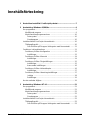 3
3
-
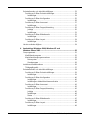 4
4
-
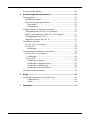 5
5
-
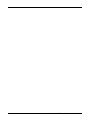 6
6
-
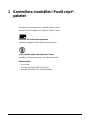 7
7
-
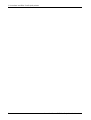 8
8
-
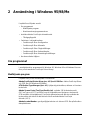 9
9
-
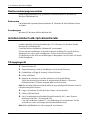 10
10
-
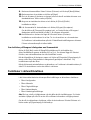 11
11
-
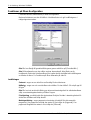 12
12
-
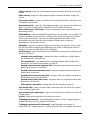 13
13
-
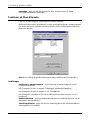 14
14
-
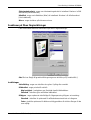 15
15
-
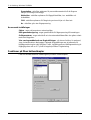 16
16
-
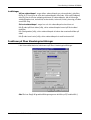 17
17
-
 18
18
-
 19
19
-
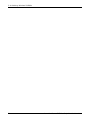 20
20
-
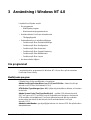 21
21
-
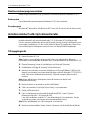 22
22
-
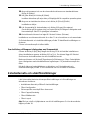 23
23
-
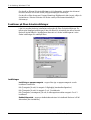 24
24
-
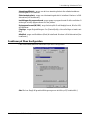 25
25
-
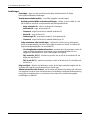 26
26
-
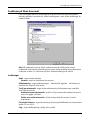 27
27
-
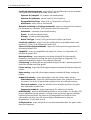 28
28
-
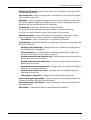 29
29
-
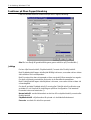 30
30
-
 31
31
-
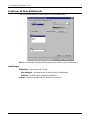 32
32
-
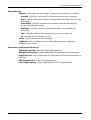 33
33
-
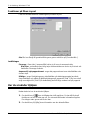 34
34
-
 35
35
-
 36
36
-
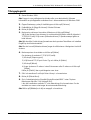 37
37
-
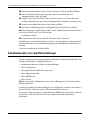 38
38
-
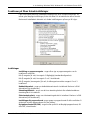 39
39
-
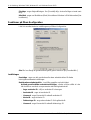 40
40
-
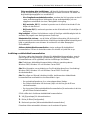 41
41
-
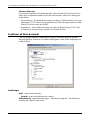 42
42
-
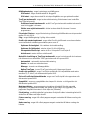 43
43
-
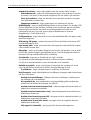 44
44
-
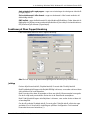 45
45
-
 46
46
-
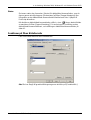 47
47
-
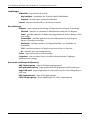 48
48
-
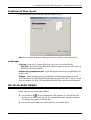 49
49
-
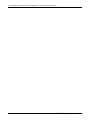 50
50
-
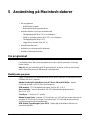 51
51
-
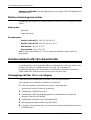 52
52
-
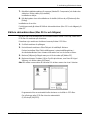 53
53
-
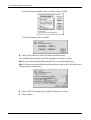 54
54
-
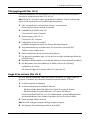 55
55
-
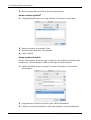 56
56
-
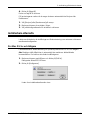 57
57
-
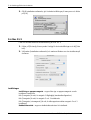 58
58
-
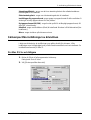 59
59
-
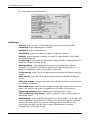 60
60
-
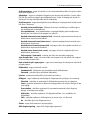 61
61
-
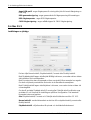 62
62
-
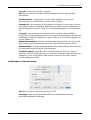 63
63
-
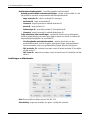 64
64
-
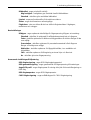 65
65
-
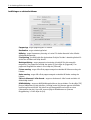 66
66
-
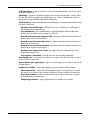 67
67
-
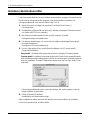 68
68
-
 69
69
-
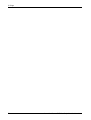 70
70
-
 71
71
-
 72
72